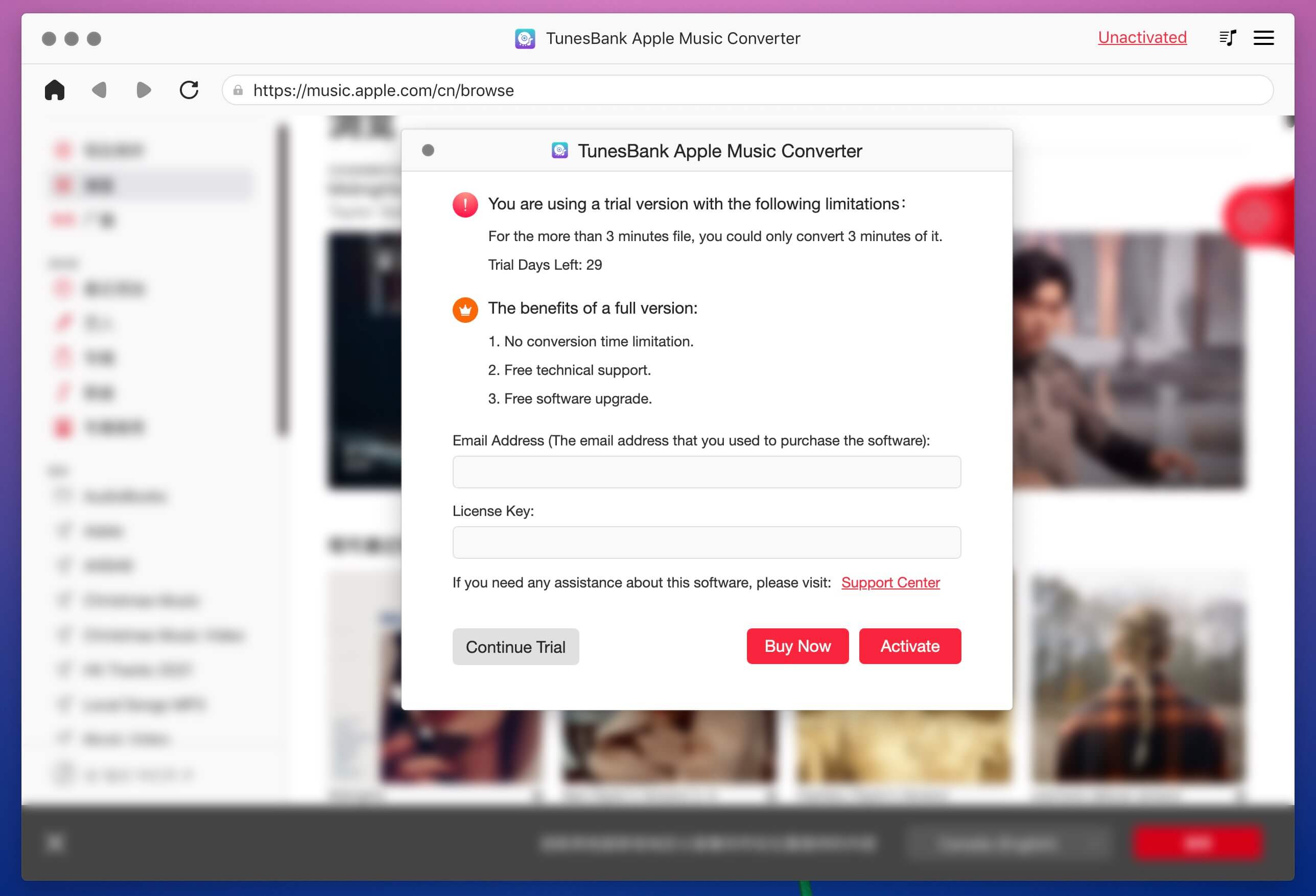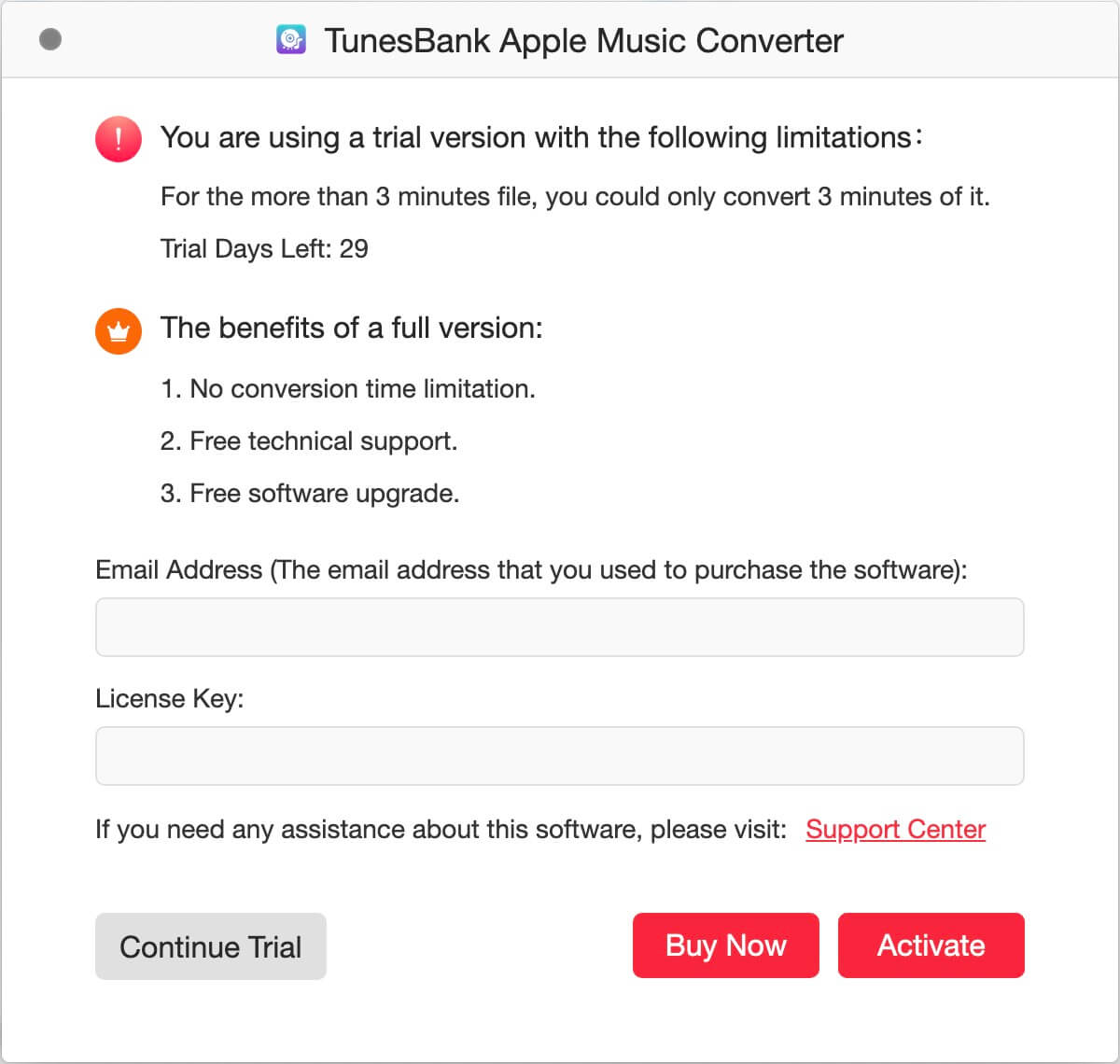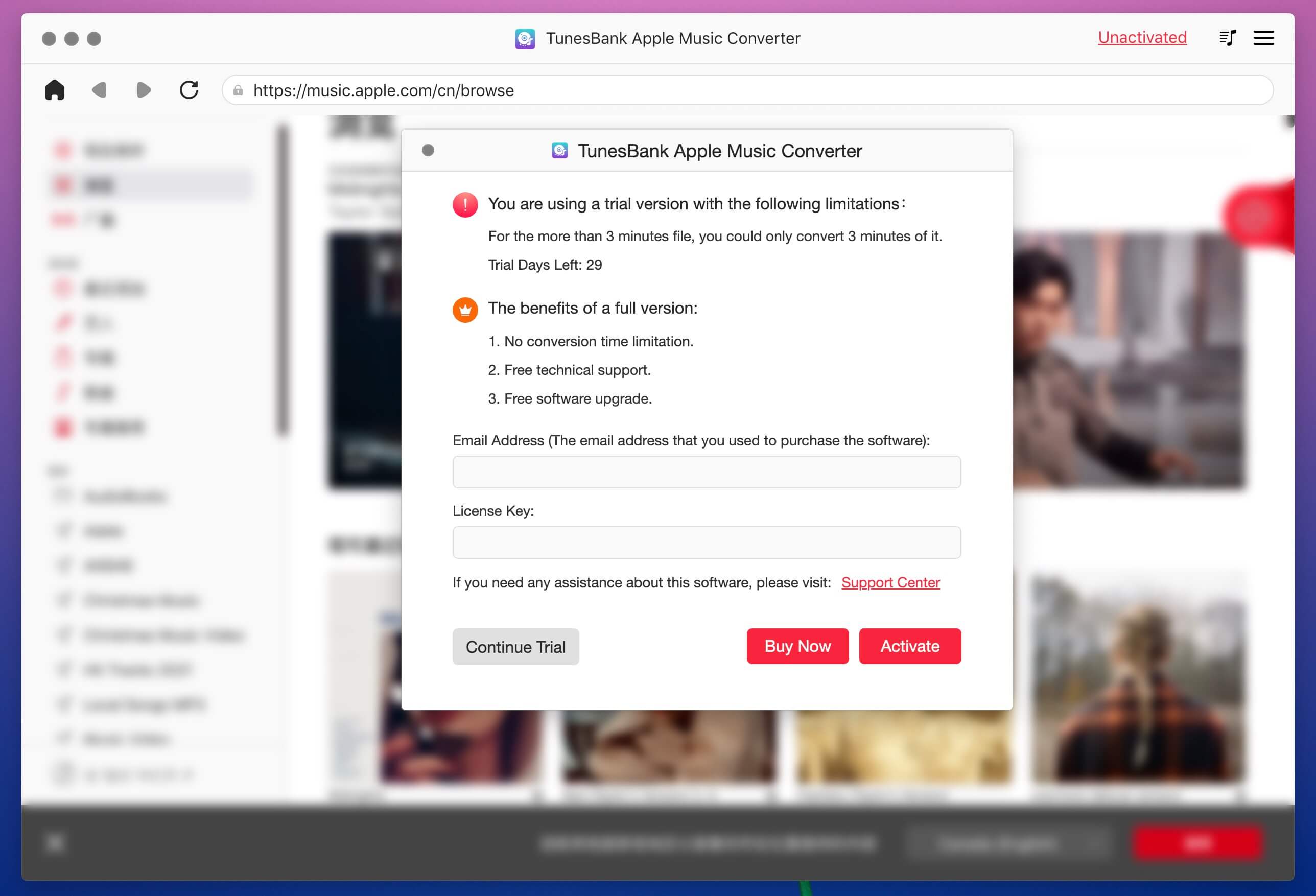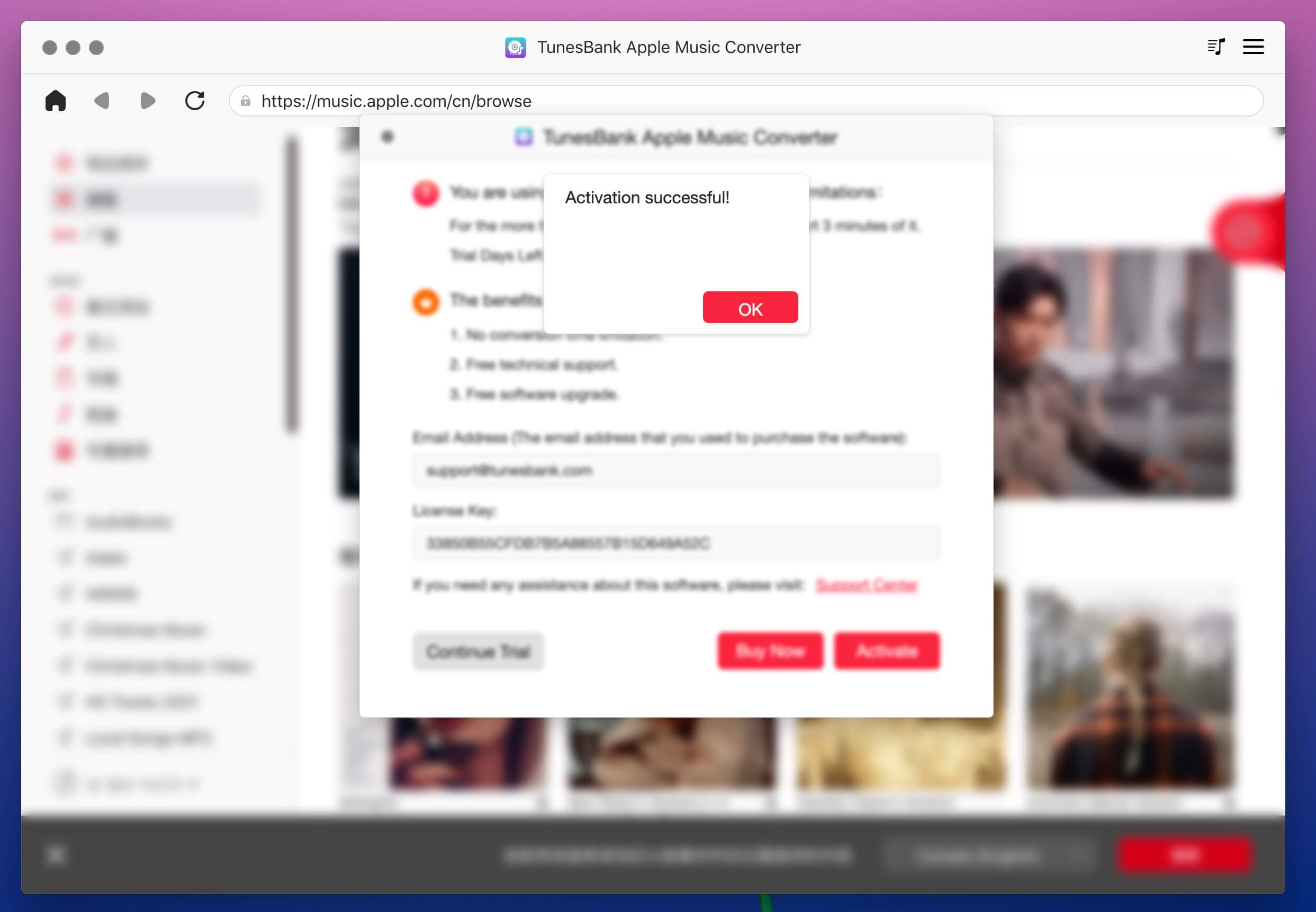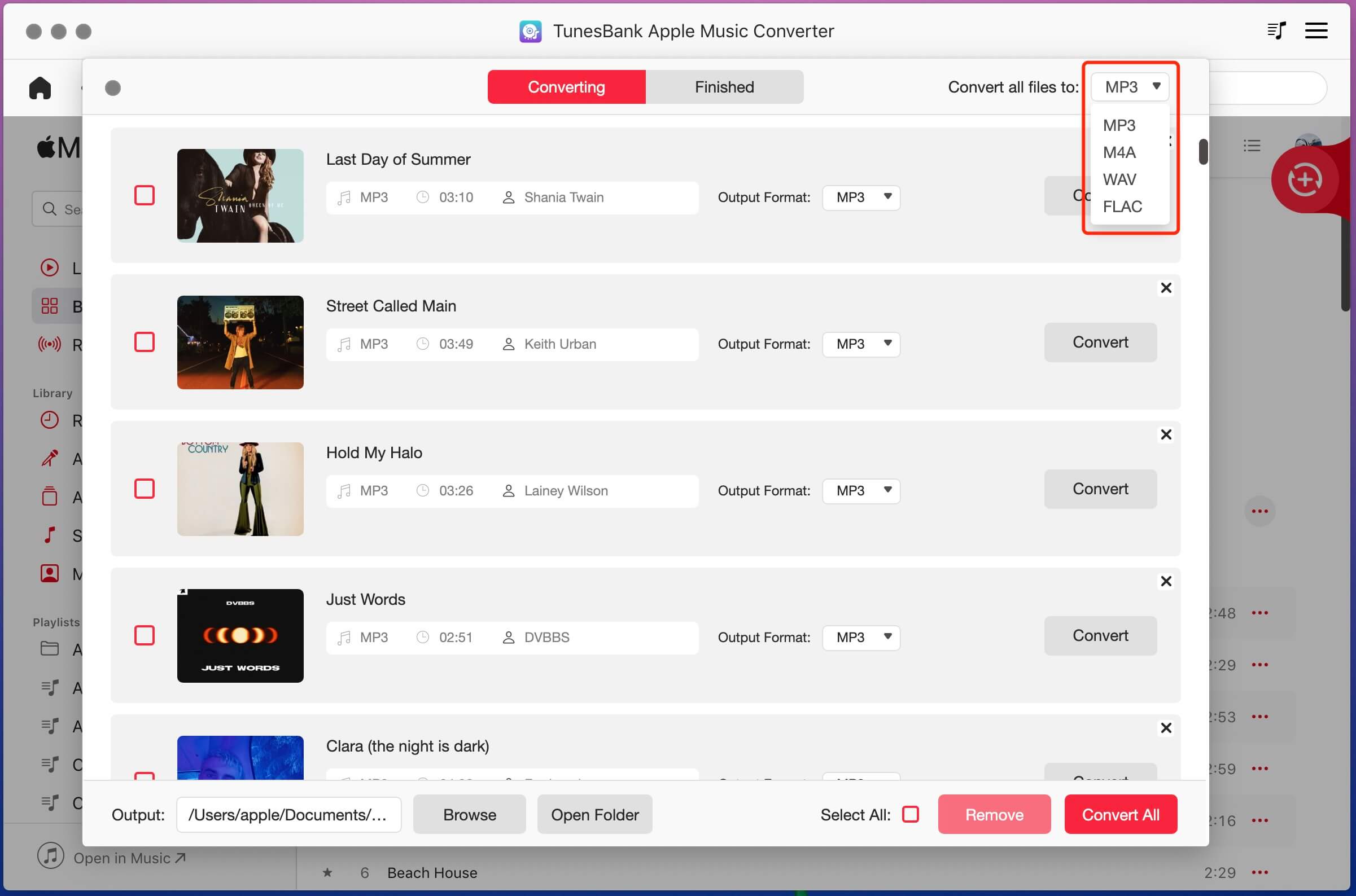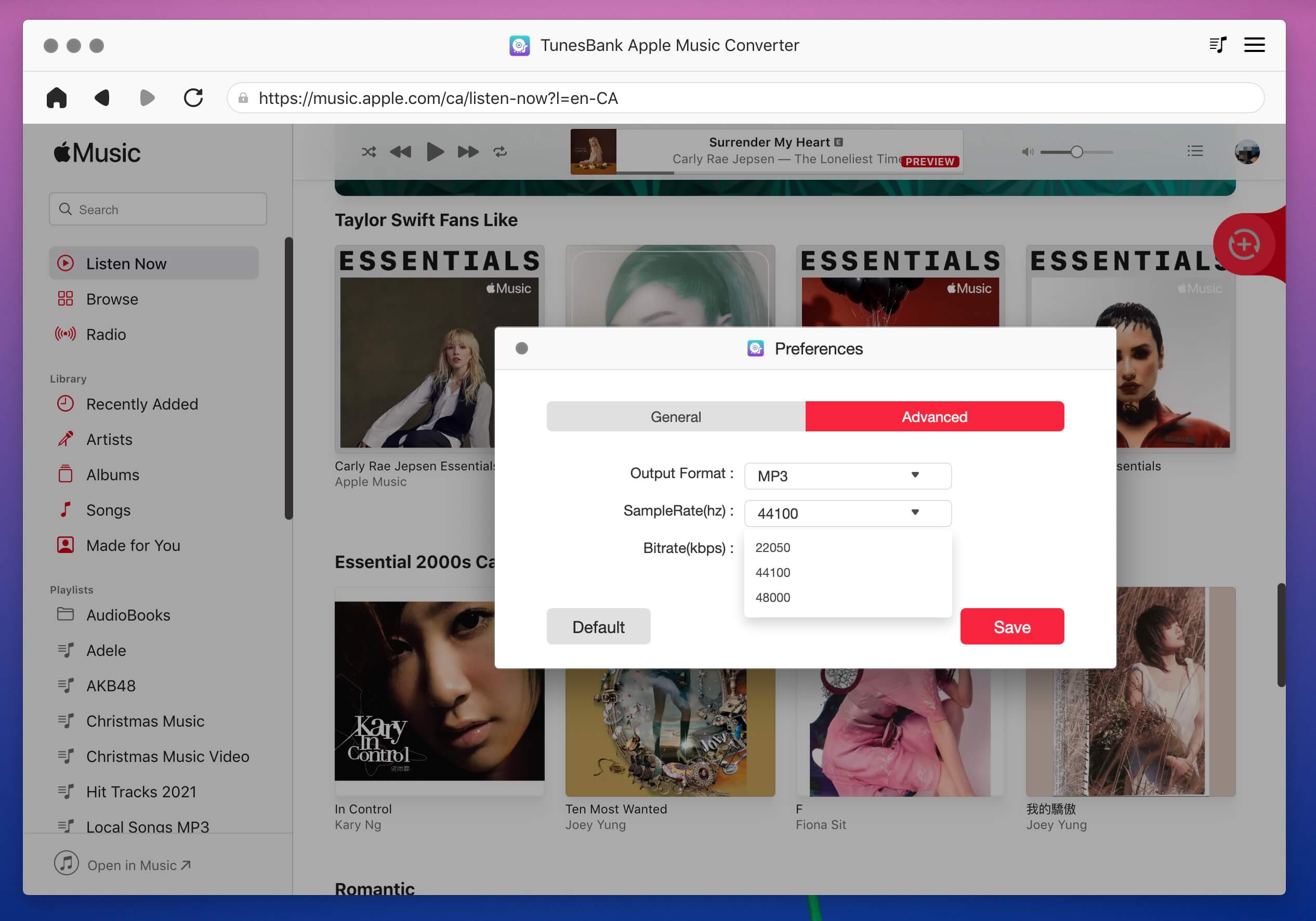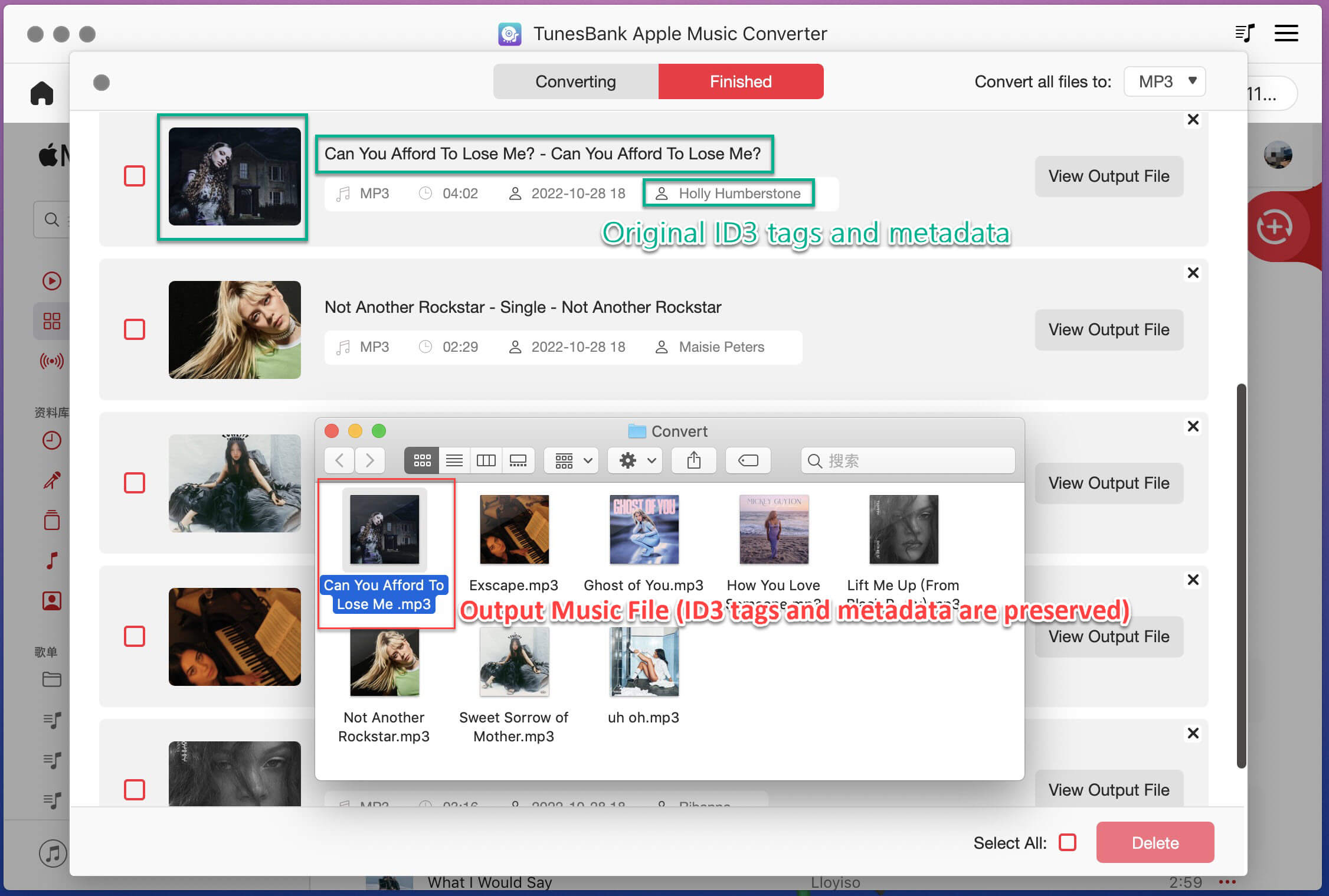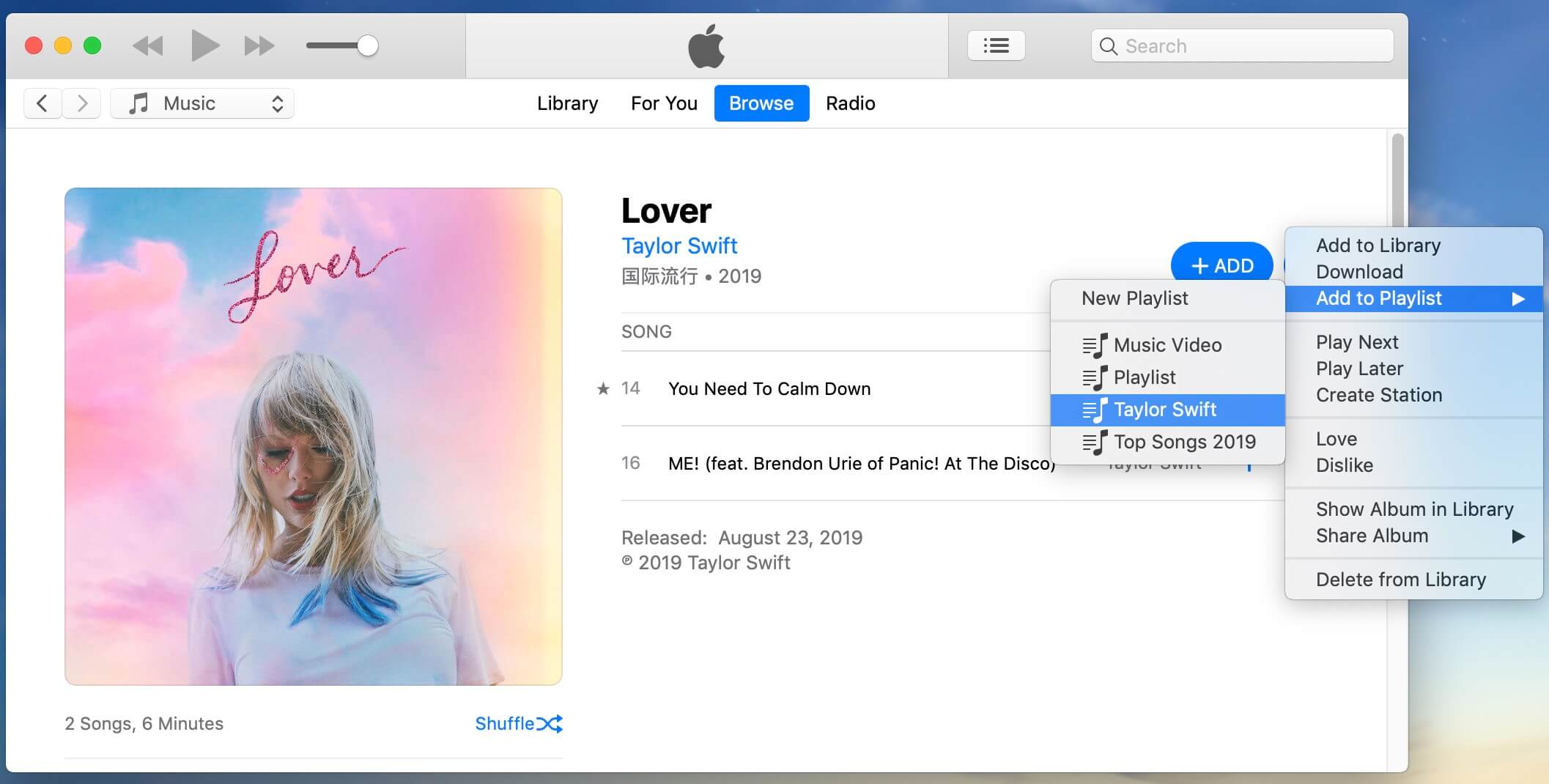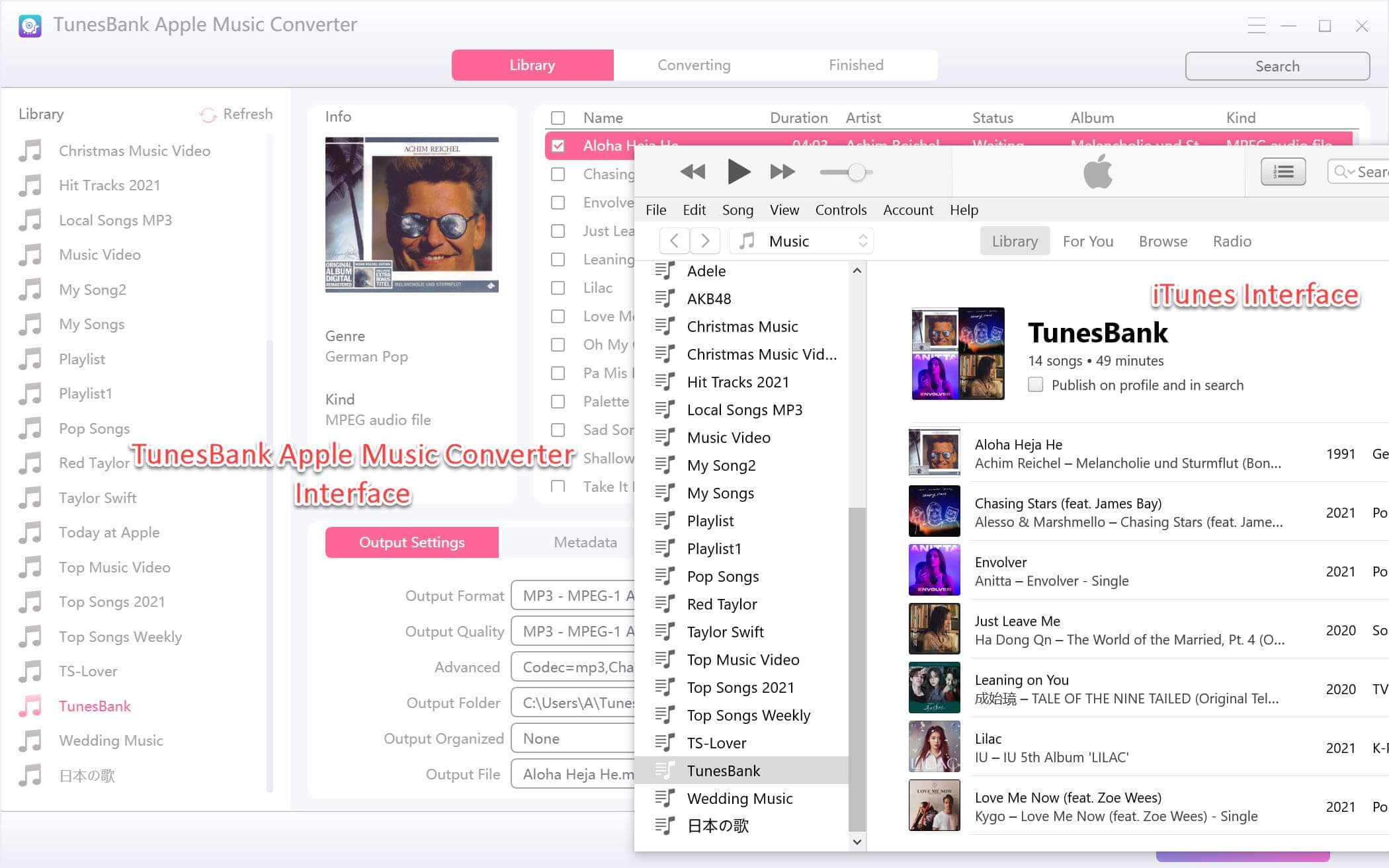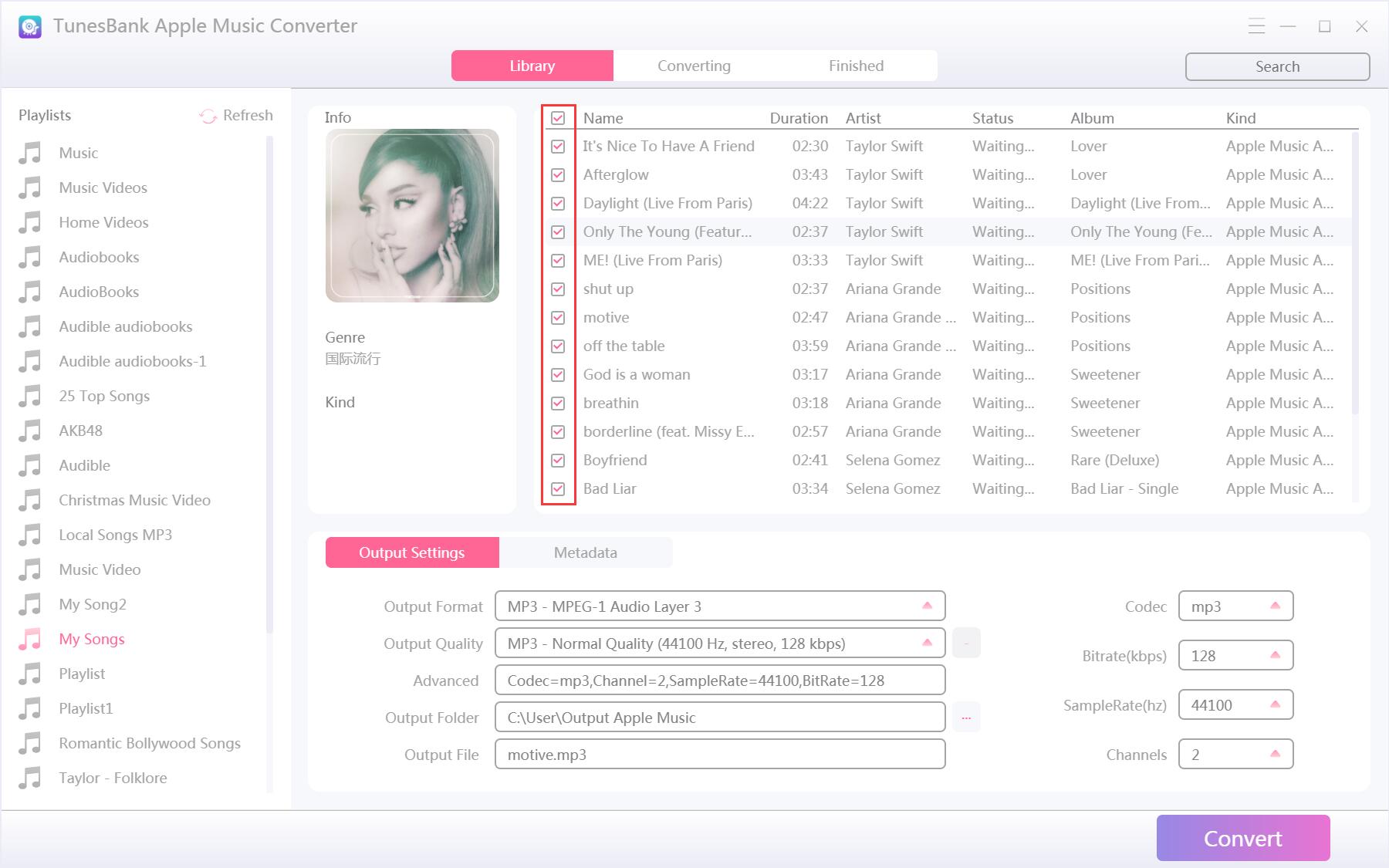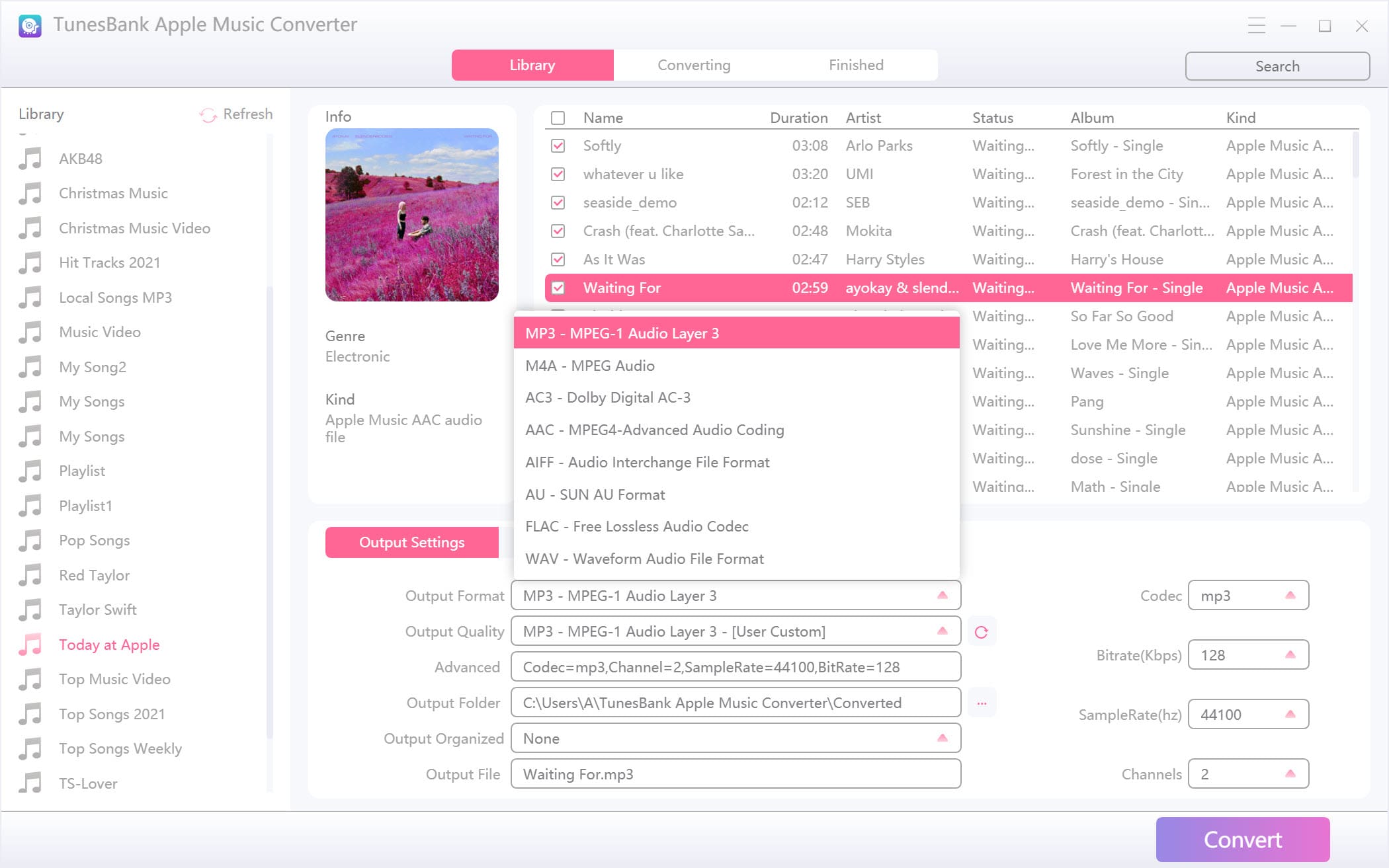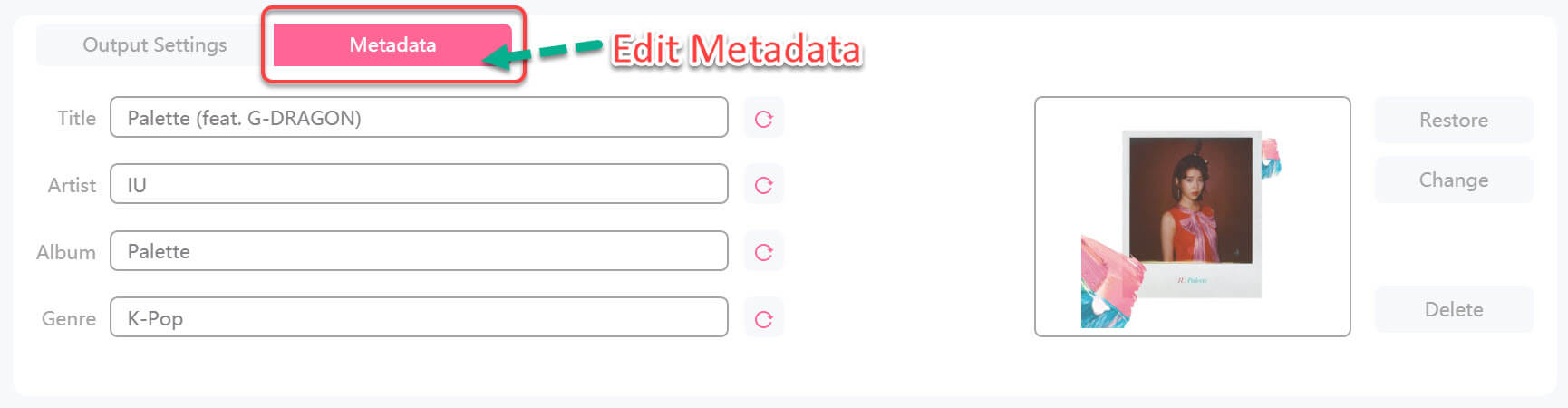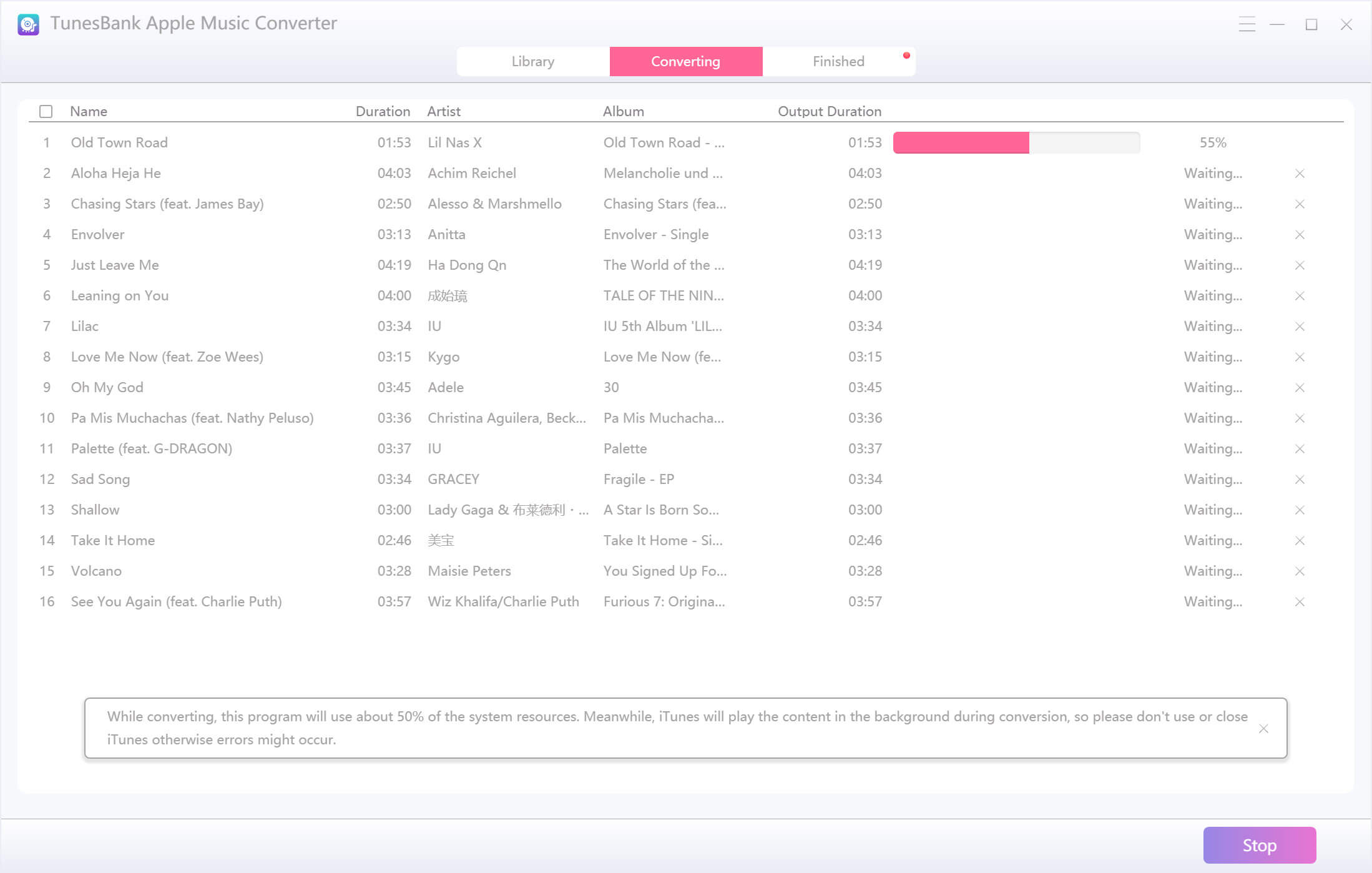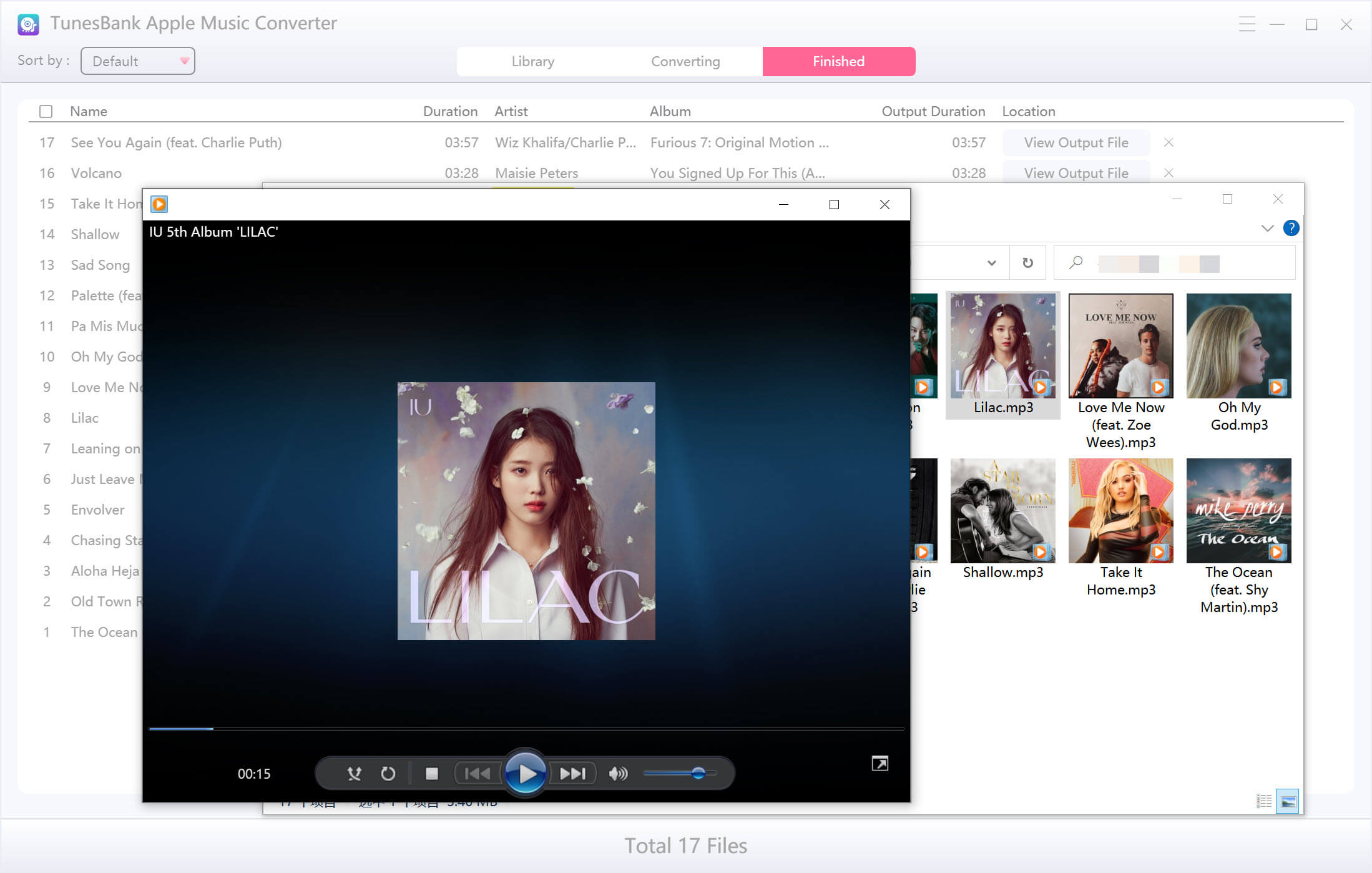भाग 3: Apple Music को MP3/M4A/WAV/FLAC फ़ॉर्मेट में कैसे बदलें
हमारे उपयोगकर्ताओं के लिए सहज और सुखद संगीत डाउनलोडिंग और रूपांतरण अनुभव प्रदान करने के लिए, TunesBank Apple Music कन्वर्टर को TunesBank में एक अंतर्निहित Apple Music वेब प्लेयर अपडेट किया गया है। बस अपनी ऐप्पल आईडी में साइन इन करें, आप सीधे ऐप्पल म्यूजिक चला सकते हैं और डाउनलोड कर सकते हैं, आपको अव्यवस्थित आईट्यून्स ऐप को इंस्टॉल और लॉन्च करने की आवश्यकता नहीं है, यह प्रोग्राम पहले की तुलना में अधिक तेजी से और सुचारू रूप से काम करता है। आइए जानें कि Apple Music को MP3, M4A, FLAC और WAV फॉर्मेट में कैसे बदलें।
चरण 1. TunesBank लॉन्च करें और Apple वेब प्लेयर खोलें
एक बार जब आप TunesBank Apple Music कन्वर्टर स्थापित कर लेते हैं, तो कृपया इसे मैक पर लॉन्च करने के लिए इसके आइकन पर डबल क्लिक करें। ऐप लॉन्च करने के बाद, आप देख सकते हैं कि सॉफ़्टवेयर में एक अंतर्निहित ऐप्पल म्यूज़िक वेब प्ले है, बस ऐप्पल म्यूज़िक से संगीत डाउनलोड करने के लिए इसकी डाउनलोडिंग सुविधा के साथ आरंभ करने के लिए "एप्पल वेब प्लेयर खोलें" को हिट करें।

चरण 2. अपनी ऐप्पल आईडी से लॉग इन करें
नीचे दिए गए स्क्रीनशॉट के रूप में, TunesBank Apple Music कन्वर्टर बिल्ट-इन Apple Music वेब प्लेयर को एम्बेड करता है। कृपया ऊपरी-दाएँ कोने में दिए गए "साइन इन" आइकन पर क्लिक करें, Apple वेब प्लेयर एक नई विंडो पॉप अप करेगा, फिर अपने Apple ID से साइन इन करें। अन्यथा, आपको इसकी लाइब्रेरी ब्राउज़ करने या ऑनलाइन संगीत चलाने की अनुमति नहीं है, आपको अपनी ऐप्पल आईडी लॉगिन करनी होगी और ट्यून्सबैंक के भीतर संगीत डाउनलोड करना शुरू करना होगा।

एक बार जब आप अपनी ऐप्पल आईडी से साइन इन कर लेते हैं, तो आप ऑनलाइन संगीत और रेडियो ब्राउज़, एक्सेस और प्ले कर सकते हैं।

चरण 3. एक प्लेलिस्ट या एल्बम खोलें और डाउनलोड करने के लिए गाने जोड़ें
Apple ID लॉग करने के बाद, आप Apple Music से सभी प्लेलिस्ट/एल्बम को एक्सेस और ब्राउज़ कर सकते हैं।

कृपया वह प्लेलिस्ट या एल्बम खोलें जिसे आप डाउनलोड करना चाहते हैं, फिर इस प्लेलिस्ट/एल्बम में सभी संगीत जोड़ने के लिए फ़्लोटिंग "+" बटन पर सीधे क्लिक करें।

सुझाव: आप किसी भी Apple Music ट्रैक, प्लेलिस्ट या एल्बम को खोज सकते हैं जिसे आप Apple Music वेब प्लेयर में इसके खोज फ़ंक्शन के माध्यम से डाउनलोड करना चाहते हैं।
आईट्यून्स संगीत को कन्वर्ट करने के लिए: यदि आप पहले से ही आईट्यून्स में आईक्लाउड म्यूजिक लाइब्रेरी को चालू कर चुके हैं और आईट्यून्स लाइब्रेरी को ऐप्पल म्यूजिक में सिंक कर चुके हैं, तो आप अपनी सभी म्यूजिक प्लेलिस्ट को ऐप्पल म्यूजिक वेब प्लेयर के बाईं ओर देख सकते हैं। इस समय, आप TunesBank Apple Music कन्वर्टर के साथ iTunes म्यूजिक को MP3, M4A आदि में कन्वर्ट करने में सक्षम हैं।

सुझाव: यदि आपको Apple वेब प्लेयर में अपनी मौजूदा प्लेलिस्ट नहीं मिल रही है, तो आपको Apple वेब प्लेयर्स सर्च फंक्शन का उपयोग करके गाने/प्लेलिस्ट/एल्बम जिन्हें आप डाउनलोड करना चाहते हैं, खोजना होगा और फिर उन्हें सूची में परिवर्तित करने वाली सूची में जोड़ना होगा।
चरण 4 ऐप्पल संगीत ट्रैक का चयन करें
जब सभी Apple Music गाने परिवर्तित सूची में जोड़े जाते हैं, जैसा कि नीचे स्क्रीनशॉट में है, आप देख सकते हैं कि सभी Apple Music ट्रैक सूची में जोड़ दिए गए हैं।

कनवर्टिंग सूची में सभी ऐप्पल संगीत गाने जोड़े जाने पर, यदि आप इस प्लेलिस्ट के सभी ट्रैक कनवर्ट करना चाहते हैं, तो कृपया इंटरफ़ेस के निचले दाएं कोने में "सभी का चयन करें" विकल्प टैप करें।

आप जिन गानों को डाउनलोड करना चाहते हैं उन्हें मैन्युअल रूप से टिक करने के लिए सूची को स्क्रॉल भी कर सकते हैं।

चरण 5. आउटपुट स्वरूप का चयन करें
TunesBank Apple Music कन्वर्टर Apple Music को MP3, M4A, WAV और FLAC में डाउनलोड करने और बदलने का समर्थन करता है। डिफ़ॉल्ट आउटपुट स्वरूप 3kbps में MP256 है, यदि आप Apple Music को MP3 या M4A के रूप में डाउनलोड करते हैं, तो मूल ID टैग और मेटाडेटा आउटपुट MP3 और M4A फ़ाइलों में सहेजे जाएंगे।
सभी Apple Music को एक ही फ़ॉर्मैट में बदलें: अगर आप सभी Apple Music ट्रैक्स को एक ही ऑडियो फ़ॉर्मैट में एक साथ डाउनलोड करना चाहते हैं, तो कृपया ऊपरी-दाईं ओर "कन्वर्ट ऑल फाइल्स" फॉर्मेट मेनू में एक आउटपुट फॉर्मेट चुनें।

अलग-अलग ऐप्पल म्यूजिक गानों को अलग-अलग फॉर्मेट में बदलें: यदि आप एक समय में अलग-अलग गानों को एक विशेष फॉर्मेट में बदलना चाहते हैं, तो कृपया प्रत्येक गाने के बगल में "आउटपुट फॉर्मेट:" विकल्प पर जाएं और फिर अपना वांछित ऑडियो फॉर्मेट चुनें, जैसे MP3, M4A, FLAC या WAV।

चरण 6. Apple Music को MP3/M4A/WAV/FLAC में बदलें
उन गानों को चुनने के बाद जिन्हें आप डाउनलोड करना चाहते हैं, बस "कन्वर्ट ऑल" आइकन पर क्लिक करें ताकि अब Apple Music रूपांतरण को संसाधित किया जा सके। TunesBank Apple Music कन्वर्टर चुनिंदा Apple Music गानों को डाउनलोड करेगा और उन्हें आपके लिए MP3/M4A/WAV/FLAC में बदल देगा।

नोट: रूपांतरण प्रक्रिया के दौरान, Apple Music ऐप या iTunes से संगीत न चलाएँ। डाउनलोड करने की प्रक्रिया की शुरुआत में, डेटा का विश्लेषण करने में कुछ समय लगता है, और एक बार विश्लेषण पूरा हो जाने पर, यह गीत को जल्दी से डाउनलोड करता है। हमारे परीक्षण के अनुसार, 1 पूरा गाना डाउनलोड करने में 1 मिनट से भी कम समय लगता है (मानक अवधि 3 मिनट है)। यदि आपकी नेटवर्क स्थिति बेहतर है, तो डाउनलोड करने की गति अधिक तेज़ होती है।
चरण 7. आउटपुट Apple Music गाने देखें
एक बार डाउनलोड पूरा हो जाने पर, इतिहास देखने के लिए "समाप्त" अनुभाग पर क्लिक करें।

फिर, आउटपुट फ़ोल्डर को खोलने के लिए कृपया "आउटपुट फ़ाइल देखें" बटन पर क्लिक करें, नीचे स्क्रीनशॉट के रूप में, आप देख सकते हैं कि सभी डाउनलोड किए गए Apple Music गाने एमपी3 प्रारूप में हैं।

बधाई हो, आपने Apple Music को स्थानीय फ़ाइलों के रूप में सहेज लिया है और गीतों को हमेशा के लिए सहेज कर रखा है, अब आप डाउनलोड किए गए Apple Music गीतों को किसी भी डिवाइस पर ऑफ़लाइन चला सकते हैं!